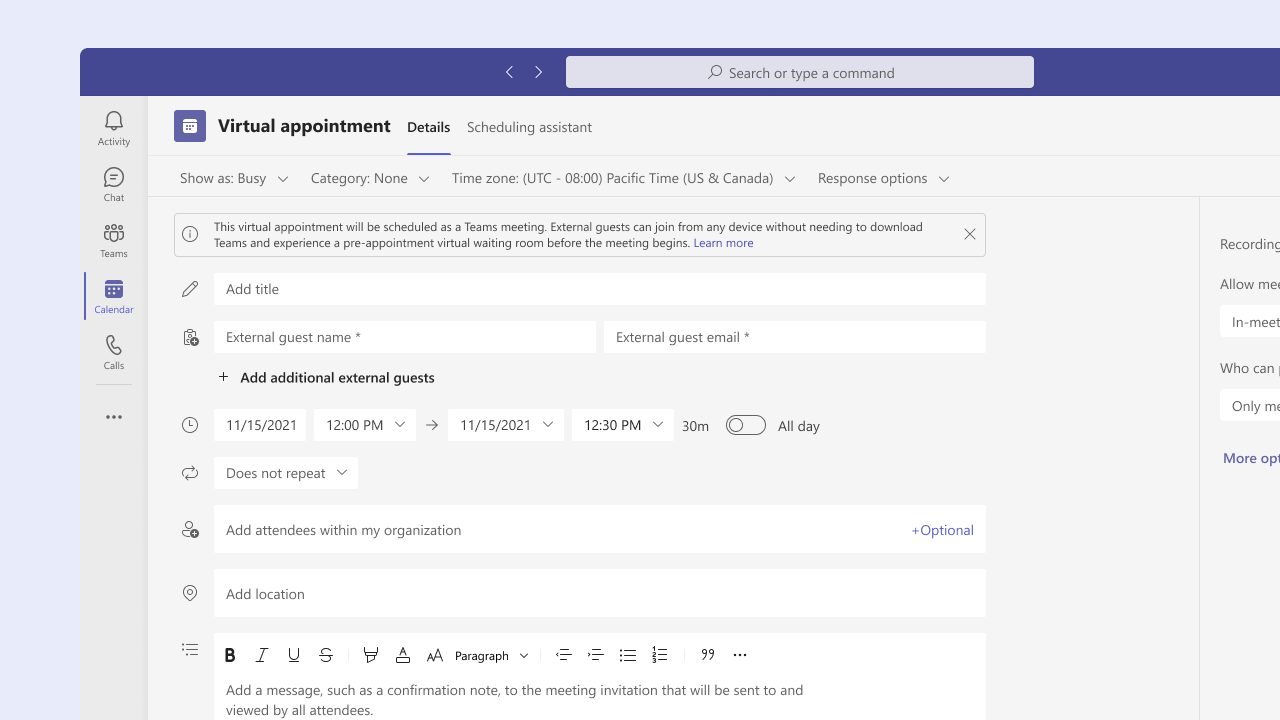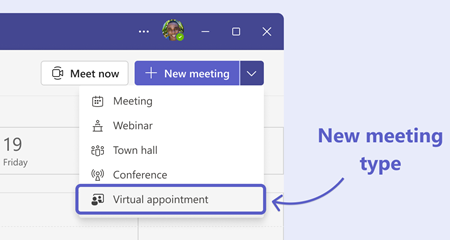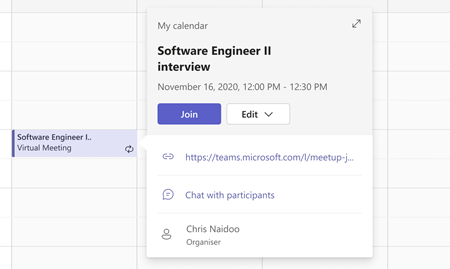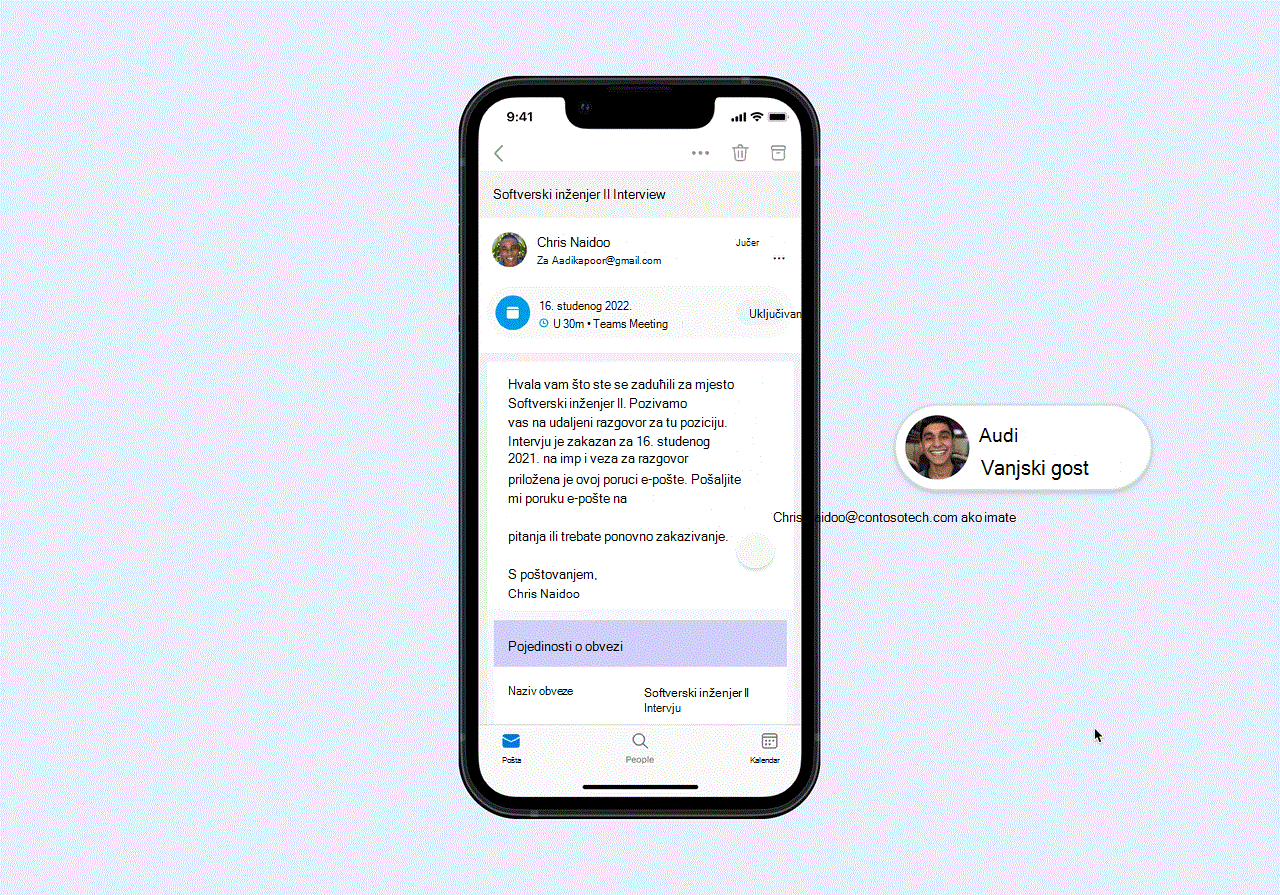Virtualna obveza nova je vrsta sastanka u aplikaciji Microsoft Teams koja vam omogućuje da se jednostavno povežete s nekim izvan vaše tvrtke ili ustanove, dajući im besprijekorno jednostavno iskustvo od početka do kraja. Ta je vrsta sastanka odlična za razgovore, sesije mentorstva ili mnoge vrste sastanaka klijenata na financijskim, maloprodajnim, zdravstvenim i drugim servisima.
Zakazivanje virtualne obveze
-
Otvorite kalendar aplikacije Teams.
Napomena: Ova je vrsta sastanka trenutno dostupna samo u aplikaciji Teams.
-
Odaberite padajući izbornik uz stavku Novi sastanak.
-
Odaberite Virtualna obveza.
-
Pojavit će se obrazac za zakazivanje virtualne obveze aplikacije Teams i možete ga ispuniti kako želite, ali važno je imati na umu nekoliko mogućnosti:
-
Dodajte bilo koju osobu(e), kao što su klijent ili klijent, izvan tvrtke ili ustanove u polje Vanjski gost da bi primila prilagođeno iskustvo uključivanja u sastanak s kraja na kraj.
-
Uvrstite druge interne sudionike u tvrtku ili ustanovu koji bi trebali biti uključeni u obvezu.
-
Dodajte opis sastanka, kao što su potvrda i dodatne pojedinosti o obvezi, koje će se poslati svim sudionicima, uključujući vanjske goste.
-
Ako imate licencu za Teams Premium, sms obavijesti možete slati vanjskim gostima. Primit će tekstne poruke o potvrdi obveze, ažuriranju i podsjetniku koje uključuju datum i vrijeme obveze te vezu za pridruživanje sastanku aplikacije Teams. Dodatne informacije potražite u članku Slanje SMS obavijesti vanjskih gostiju o virtualnoj obvezi.
-
-
Kada završite, odaberite Pošalji.
Sastanak će se dodati u vaš kalendar aplikacije Teams i Outlook, zajedno s ostalim događajima. Sudionici pozvani u vašoj tvrtki ili ustanovi primit će pozivnicu za sastanak, sastanak će se pojaviti u kalendaru i moći će mu se jednostavno pridružiti kao bilo koji drugi sastanak u aplikaciji Teams.
Uključivanje u virtualni sastanak obveze kao vanjski gost
Korisnici i klijenti izvan vaše tvrtke ili ustanove primit će prilagođenu pozivnicu za sastanak. Kao gost primit ćete pozivnicu za sastanak virtualne obveze koja sadrži pojedinosti o obvezi i jasne informacije o tome kada se ona odvija i gumb za brzo pridruživanje.
To dovodi do jednostavnog sučelja za pridruživanje koje vam omogućuje brzo povezivanje i pridruživanje mrežnoj obvezi u samo nekoliko klikova.
U pozivnici za obvezu odaberite Pridruži se obvezi kao gost. Možete se pridružiti s računala ili s mobilnog uređaja bez potrebe za instalacijom aplikacije Teams.
Napomena: Kada se korisnik pridruži pomoću ove veze na sastanak, pridružit će se sastanku kao anonimni korisnik.
Otvorit će se preglednik i naići ćete na prijazno iskustvo prijave i unijeti čekaonu sobu za pred obvezu da biste znali da ste na pravom mjestu. Možete testirati rade li zvuk i videozapis ispravno, a zatim će se obveza ubrzo pokrenuti.
Mogućnosti sastanka
Određene mogućnosti sastanka aplikacije Teams možda se ne primjenjuju na vanjske goste pozvane na sastanak ili na bilo kojeg korisnika koji se uključi u sastanak putem gumba Pridruži se obvezi kao gost u pozivnici za sastanak. Mogućnosti sastanka koje će biti podržane za pridruživanje gosta su:
-
Tko može zaobići predvorje (svi su jedina postavka koja će pozvanim vanjskim gostima omogućiti zaobilaženje predvorja)
-
Odabir su organizatora
-
Automatski snimi
-
Dopusti čavrljanje na sastanku – onemogućeno (inače je postavka In-Meeting samo)
Sve ostale promjene mogućnosti sastanka neće utjecati na iskustvo uključivanja gosta. Za korisnike koji se pridružuju putem veze na sastanak aplikacije Teams na kraju pozivnice za e-poštu ili putem brzog pridruživanja kalendaru aplikacije Teams/Outlook, sve se mogućnosti sastanka poštuju.